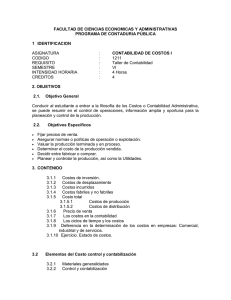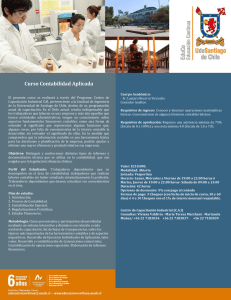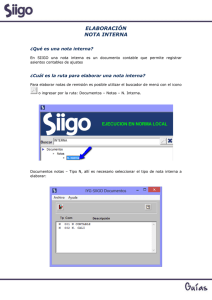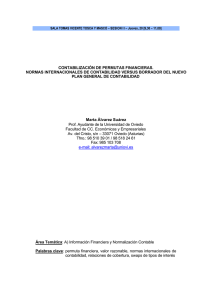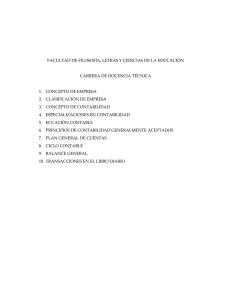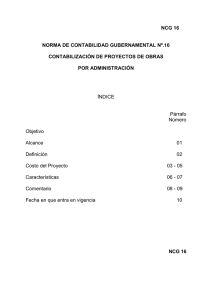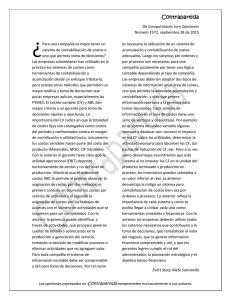Diagnósticos - Software contable
Anuncio
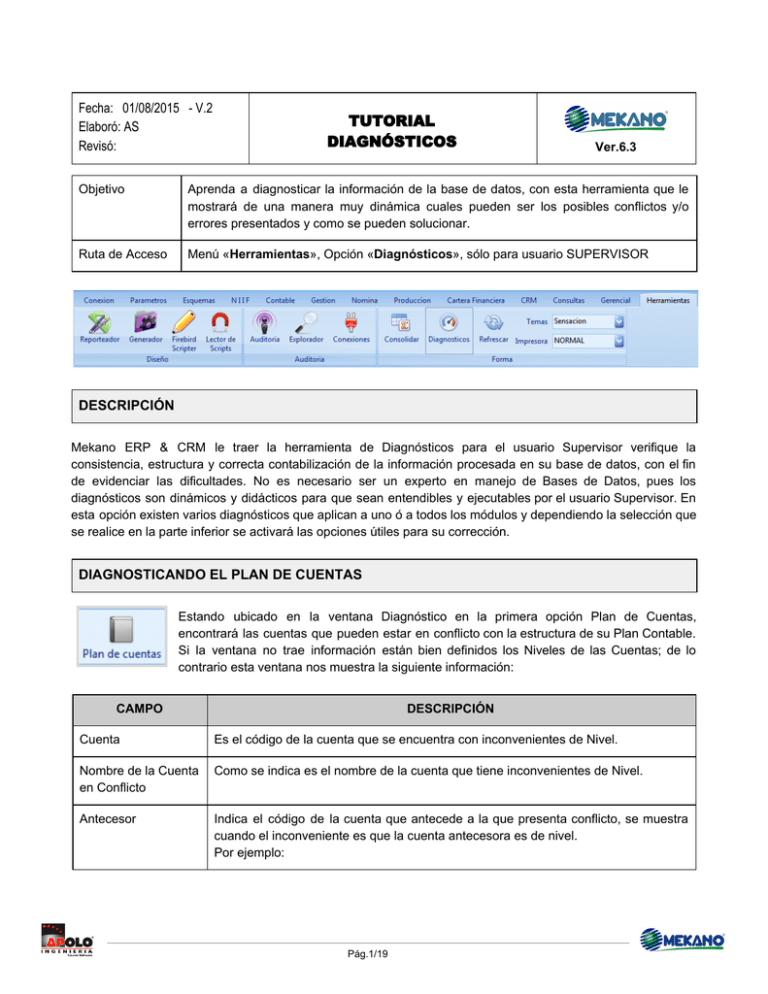
Fecha: 01/08/2015 ­ V.2 Elaboró: AS Revisó: TUTORIAL DIAGNÓSTICOS Ver.6.3 Objetivo Aprenda a diagnosticar la información de la base de datos, con esta herramienta que le mostrará de una manera muy dinámica cuales pueden ser los posibles conflictos y/o errores presentados y como se pueden solucionar. Ruta de Acceso Menú « Herramientas », Opción « Diagnósticos », sólo para usuario SUPERVISOR DESCRIPCIÓN Mekano ERP & CRM le traer la herramienta de Diagnósticos para el usuario Supervisor verifique la consistencia, estructura y correcta contabilización de la información procesada en su base de datos, con el fin de evidenciar las dificultades. No es necesario ser un experto en manejo de Bases de Datos, pues los diagnósticos son dinámicos y didácticos para que sean entendibles y ejecutables por el usuario Supervisor. En esta opción existen varios diagnósticos que aplican a uno ó a todos los módulos y dependiendo la selección que se realice en la parte inferior se activará las opciones útiles para su corrección. DIAGNOSTICANDO EL PLAN DE CUENTAS Estando ubicado en la ventana Diagnóstico en la primera opción Plan de Cuentas, encontrará las cuentas que pueden estar en conflicto con la estructura de su Plan Contable. Si la ventana no trae información están bien definidos los Niveles de las Cuentas; de lo contrario esta ventana nos muestra la siguiente información: CAMPO Cuenta DESCRIPCIÓN Es el código de la cuenta que se encuentra con inconvenientes de Nivel. Nombre de la Cuenta Como se indica es el nombre de la cuenta que tiene inconvenientes de Nivel. en Conflicto Antecesor Indica el código de la cuenta que antecede a la que presenta conflicto, se muestra cuando el inconveniente es que la cuenta antecesora es de nivel. Por ejemplo: Pág.1/19 La cuenta antecesora para estas que tienen inconveniente es una cuenta auxiliar, y en este campo antecesor muestra cual es dicha cuenta. Sucesor En este campo se muestra el código de la cuenta que es auxiliar y que en el diseño del árbol la siguiente ó la sucesora sea de nivel. Por ejemplo: La cuenta sucesora para este caso es una cuenta de nivel, y en este campo muestra cual es dicha cuenta Sucesora. Estado En este campo se muestra el mensaje que describe la situación de conflicto con las cuentas, especificando cual es la cuenta del inconveniente y que situación se está presentando con ella. En esta opción se podrían presentar las siguientes situaciones que recreamos en los siguientes ejemplos, con su posible solución: A. EL ANTECESOR ES UNA CUENTA AUXILIAR. Este caso se presenta cuando en nuestro plan contable una cuenta con menos dígitos a las auxiliares no es de nivel; sino que se mantiene como una auxiliar. En otras palabra, para este ejemplo el grupo de la 233595, no existe una cuenta de Nivel sino que todas incluyendo dicha cuenta son auxiliares. Es por eso que cuando entremos a diagnóstico vamos a identificar en antecesor la cuenta que debería ser de nivel y aparecerá inconsistencia en la columna ‘Estado’: Pág.2/19 La SOLUCIÓN a este inconveniente es convertir la cuenta antecesora que es una auxiliar, porque no tiene marcado la opción de Nivel con los mismos dígitos de las auxiliares y crear la cuenta de nivel. Así: 1. A la cuenta con Antecesora colocar temporalmente otro código, modifique con [F2] y guarde con [F3]. 2. Cree esa cuenta antecesora, sin atributos y con el Nivel marcado. 3. Coloque la cuenta que tenia inconvenientes con los dígitos correctos para que quede como una auxiliar en el mismo grupo. Pág.3/19 B. EL SUCESOR ES UNA CUENTA DE NIVEL Este caso se presenta cuando en nuestro plan contable tenemos una cuenta auxiliar y la siguiente del mismo grupo es una cuenta de nivel. Para esta situación la opción Diagnóstico nos indicará la situación de la siguiente manera: La SOLUCIÓN a este inconveniente se puede presentar según la necesidad del usuario en varios sentidos: 1. Convertir la cuenta con más dígitos que es de nivel en auxiliar, editando el campo nivel en [N], siempre y cuando esta no tenga movimientos, luego la antecesora con menos dígitos que es auxiliar colocarla con la misma cantidad de dígitos para una siguiente cuenta auxiliar del grupo y finalmente crear la cuenta auxiliar de dicho grupo. El resultado de esta transacción quedaría así: 2. Intercambiar los códigos y generar el árbol correctamente; siempre y cuando la cuenta de Nivel que tiene más dígitos no tenga movimientos. Se borra la cuenta de Nivel que es la que tiene mayor numero de digitos, luego a la auxiliar se le amplia la cantidad de dígitos, se guarda con [F3] y se refresca para que se arme el árbol correctamente. El resultado de esta transacción quedaría así: ADVERTENCIA : En el arreglo del plan de cuentas es importante tener presente que se pueden presentar algunos mensajes de error, como: Pág.4/19 Esto nos permite validar que la creación de las cuentas, el árbol se va formando de manera correcta, si se presenta al modificar debemos utilizar son los códigos de las cuentas como unas puentes o transitorios que nos permitan ir creando el árbol, crear ancestros hasta que finalmente a las auxiliares les asignemos el código correcto. DIAGNOSTICANDO CUENTAS NULAS Este diagnóstico sirve especialmente para visualizar la cuentas que quedan nulas ó en blanco cuando se contabiliza desde gestión; es decir no están configuradas para ser tomadas en dichos documentos y por eso están quedando en blanco ó nula visualizamos. También se pueden encontrar para casos muy esporádicos las que en contable por procesos especiales no se suban de una manera correcta. Para identificar estas cuentas nulas se muestra la siguiente información: CAMPO DESCRIPCIÓN Tipo Código del documento digitado que presenta alguna cuentas nulas. Prefijo Prefijo del documento que presenta cuentas nulas. Número Número del documento que presenta cuentas nulas. Fecha Fecha en que se elaboró el documento que presenta cuentas nulas. Debitos El total de débitos del documento. Créditos El total de créditos del documento. Tercero Código del tercero al que se elaboró el documento, que tiene cuentas nulas. Pág.5/19 Nombre del Tercero Nombre del tercero al que se elaboró el documento, que tiene cuentas nulas. Usuario Código del usuario quien elaboró el documento, que tiene cuentas nulas. Módulo Módulo desde el cual se ingresó el documento que presenta cuentas nulas. Para interpretar los posibles escenarios que se presentan en la opción de cuentas nulas se debe analizar los campos Debito y Credito, donde se puede presentar tres opciones: 1. Débito MAYOR que el Crédito. 2. Débito MENOR que el Crédito. 3. Débito IGUAL que el Crédito. Una vez que identifique si el comprobante le falta una cuenta por el Débito, Crédito o ambas es necesario que entre a conocer el detalle para identificar la cuenta faltante. Para conocer en detalle el documento que se encuentra en dicho listado, Mekano tiene incorporado una gran funcionalidad, la opción « Explorador » que se activa únicamente cuando en la tabla dinámica aparecen los campos « Tipo », « Prefijo » y « Número », es útil para observar todos los detalles relacionados con un dicho documento, e incluso podrá hacer auditoría a todos los cambios relacionados con el movimiento. Para abrir esta opción ubicar el cursor sobre dicho registro de la tabla y oprimir la tecla [ Enter ] de inmediato se abre la ventana exploratoria (ver « Explorador de Comprobantes »). Pág.6/19 En la parte inicial del explorador nos muestra en que fecha, a que tercero se realizó el comprobante, luego podríamos analizar las otras dos ventanas: Movimiento que nos muestre que se digitó en dicho comprobante, si tiene impuesto se muestra una pestaña de Impuesto, igual si tiene retención ó si contabiliza su ponderado se muestra estas opciones. Finalmente en la última ventana de Contabilidad, se puede analizar que es lo que pasó, que cuenta falta, cual no está configurada que se está dejando en blanco y analizar las respectivas verificaciones. Para regresar a la ventana puede usar el mouse o las teclas rápidas [ Ctrl ]+[ Tab ]. Cuando identifique el inconveniente con el documento respectivo e identifique la cuenta faltante, desbloquee dicho documento para que una vez organizada la configuración de la contabilización el usuario responsable verifique desde el mismo movimiento con [ Ctrl ]+[ 8] la contabilización correcta. Es indispensable para la contabilización desde el módulo Gestión conocer desde donde se toman las cuentas al momento de digitar movimiento, por eso enumeramos las configuraciones que usted puede validar para visualizar si le está faltando dicha cuenta: Pág.7/19 ● ● ● ● ● ● ● ● ● ● Cuenta de Caja / Bancos , están configuradas las cuentas para los documentos de contado, bien sean compras o ventas, esta caja también aplica para los documentos secundarios como el Recibo de Caja, Egresos o Devoluciones; al igual que los documentos donde se hacen traslados o se reciben anticipos bien sea de clientes o proveedores. Cuenta Intereses , si está contabilizando en un documento secundario el ingreso en los campos intereses, su contabilización está asociada por Documentos, allí se selecciona la cuenta respectiva del interés y la caja o banco donde están ingresando o saliendo. Cuenta Descuento Pronto Pago , en los documentos secundarios como el Recibo de Caja o el Comprobante de Egreso se puede digitar un descuento por pronto pago otorgado al cliente o recibido por un proveedor, esta cuenta se debe configurar por la opción de Documentos. Cuenta del Gasto y/o Inventario , si al momento de digitar falta esta cuenta, se debe revisar que esquema contable tiene la referencia, y verificar por Esquemas Contables en el detalle que exista para el grupo compra la cuenta configurada de Inventario Débito. Cuenta del Ingreso , si al momento de digitar una venta, no se refleja la cuenta del ingreso, revise el esquema contable de las referencia y luego ingrese por Esquemas Contables y en el detalle para el grupo venta verifique que tiene configurada esta cuenta en el campo Inventario Crédito. Cuentas por Cobrar o por Pagar , si se está realizando la contabilización en un documento de causación bien sea una venta, una compra o un gasto y no existe las cuentas por pagar o cobrar, según sea el caso verifique el esquema de la referencia e identifique por Esquemas Contables para los grupos compra y /o venta según sea el caso que esté configurada la cuenta de cartera. Cuentas de IVA, si el movimiento generado tiene un iva que no se esté llevando a una cuenta, ingrese por Esquemas de Impuestos y verifique que esté configurada la cuenta respectivo. Cuentas de Retención, si el movimiento generado se calculó una retención y ésta no se esté llevando a una cuenta, ingrese por Esquemas de Retenciones y verifique que esté configurada la cuenta respectivo. Cuentas de Devoluciones , si el documento digitado le falta una cuenta de devolución en la compra, en la venta, en iva o en retención, ingrese por el respectivo esquema bien sea contable, de impuestos o retenciones y verifique que las cuentas estén configuradas según sea el caso. Cuentas del Juego de Inventario , si en una venta o salida que costea, el documento contabiliza las cuentas de inventario y costo y estas no se ven reflejadas, verifique el esquema de la referencia y para el grupo venta identifique que se encuentran en los campos Juego de Inventario. ANALIZANDO DESCUADRADOS Esta opción le permitirá al usuario visualizar las transacciones que la suma de sus débitos y créditos no sean iguales, es decir que su contabilización NO está cuadrada. Puede visualizar aquellos del módulo contable que tienen diferencia en el débito y crédito, también los de gestión que al contabilizar las sumas no fueron iguales y aquellas nóminas donde exista una diferencia entre sus débitos y créditos. El listado de los documentos contiene la siguiente información: Pág.8/19 CAMPO DESCRIPCIÓN Tipo Código del documento digitado que presenta alguna diferencia. Prefijo Prefijo del documento que presenta diferencias Número Número del documento que presenta diferencia Fecha Fecha en que se digitó el documento que presenta diferencia. Diferencia Valor de la diferencia que presenta el documento, si el documento tiene todas las cuentas se saca de restar el total crédito menos el total débito, cuando esta resta da negativa se visualiza entre paréntesis. Si el documento en su contabilización tiene alguna cuenta nula, la diferencia se halla al restar el crédito menos el débito de ese registro que tiene la cuenta nula. Tercero Código del tercero al que se elaboró el documento, que tiene la diferencia Nombre del Tercero Nombre del tercero al que se elaboró el documento, que tiene diferencias Usuario Código del usuario quien elaboró el documento, que tiene diferencia. Módulo Módulo desde el cual se ingresó el documento que presenta una diferencia. Para conocer en detalle del documento que presenta alguna diferencia, Mekano tiene incorporado una gran funcionalidad, la opción « Explorador » que se activa porque se encuentran los campos « Tipo », « Prefijo » y « Número », es útil para observar todos los detalles relacionados con el documento que tiene una diferencia, basta con ubicar el cursor sobre dicho registro de la tabla y oprimir la tecla [ Enter ] de inmediato se abre la ventana exploratoria (ver « Explorador de Comprobantes »). Las posibles causas por las que un documento presente una diferencia, con su solución son: CAUSA : Digitación incompleta desde el módulo Contable Documentos que al contabilizarse desde el módulo contable NO se insertan por completo los registros, es decir faltó terminarlos correctamente bien sea completando su débito ó crédito. Solución : Verifique el usuario que insertó dicha información, abra nuevamente el documento y termine su digitación. CAUSA : Descuadre significativo en contabilización de la nómina. Al procesar una contabilización de nómina los débitos y créditos no son iguales, diferencias mayores a 2 pesos. Solución : Identifique la nómina que está descuadrada, luego seleccione empleado por empleado para identificar cual está generando el descuadre, analice el rubro que no tiene cuenta o está realizando de forma errónea la contabilización, organice los parámetros y contabilice nuevamente la nómina. CAUSA : Cuentas Nulas en Gestión. Al contabilizar desde el módulo de gestión el documento tiene una cuenta en blanco, éste caso se visualiza en la opción cuentas nulas y en esa opción de descuadrados. Y en diferencia mostrará la resta del Crédito menos el Débito de la cuenta que esta nula. Pág.9/19 Solución : Es indispensable verificar que cuenta esta faltando en la contabilización como se explica en la parte superior de verificación de cuentas nulas, al organizar este comprobante adecuadamente el descuadre se organiza. Los documentos que se visualizan en esta opción de descuadrados, también están en cuentas nulas, es decir, que si hace falta una cuenta en la contabilización el sistema también lo mostrará como si tuviera una diferencia. CAUSA : Diferencia significativa en la contabilización de Juego de Inventarios. Cuando se maneja el costeo automático del sistema, al momento de contabilizar sólo lleva el crédito o débito, del costo ponderado respectivo en la transacción. Solución : Identifique el esquema contable que tiene la referencia, luego coloque en dicho esquema las cuentas respectivas del Juego de Inventario para la configuración en el grupo venta CAUSA : Diferencia de Pesos en cualquier módulo. Un documento digitado en el módulo gestión puede mostrar una diferencia de pesos; porque al realizarse los cálculos automáticos en la contabilización de Impuestos o Retenciones el sistema no redondea completamente los valores y también cuando éste contabiliza el Juego de Inventario podría mostrar dicha diferencia. En el módulo contable encontramos en ocasiones que se realizan migraciones que los débitos y créditos no se ajustan completamente sino que tiene diferencias de menos de veinte pesos y finalmente en el módulo de Nómina, el cálculo de algunos valores que son contabilizados generan las diferencias de pesos en la contabilización Solución : Para organizar estos descuadres no mayores a veinte pesos, automáticamente en la parte inferior se debe oprimir el botón de ajuste al peso. El sistema solicitará la confirmación de que va a realizar este proceso y luego le solicitará el código de la cuenta contable respectiva dónde llevará esta diferencia y el rango del descuadre. La cuenta auxiliar donde se lleva este ajuste al peso, debe ser AUXILIAR, y NO debe tener ningún atributo marcado, es decir no debe ser de nivel, no debe manejar centros, ni terceros, ni activos, ni empleados, tampoco puede manejar base; porque el sistema validará que la cuenta esté con las condiciones solicitadas. Seleccione el rango del descuadre, para que el sistema valide y ajuste si su descuadre se encuentra entre 1, 2, 5, 10, 20 pesos, oprima el botón generar para que el sistema automáticamente inserte el ajuste. Pág.10/19 INCONSISTENCIAS EN CONTABILIZACIÓN Este proceso organiza los inconvenientes que pueda tener la base de datos, validando la contabilización con los atributos que posee cada cuenta, porque en algunas ocasiones donde la base de datos estaba en una versión anterior o realizan migraciones, la información que se inserta no coincide con la estructura que tiene el plan de cuentas de dicha base de datos. Esta rutina comparar según los atributos de las cuentas auxiliares (Activo, Centro, Tercero y Empleado) como está insertada la información en todos los módulos de la aplicación. Y nos enseña la siguiente información: CAMPO DESCRIPCIÓN Módulo Módulo desde el cual se ingresó el documento. Objeción Las objeciones son los mensajes que el sistema muestra frente a la dificultad encontrada en dicho documento, por cada cuenta. Estas dificultades son asociadas a los atributos de la cuenta con respecto a lo que se ingresó en cada módulo y pueden ser las siguientes: ● Falta Activo ● Falta Centro ● Falta Tercero ● La cuenta maneja Empleados ● Falta Activo, Falta Centro ● Falta Activo, Falta Tercero ● Falta Centro, Falta Tercero ● Falta Centro, Falta Empleado ● Falta Tercero, Falta Empleado ● Sobra Activo ● Sobra Centro ● Sobra Tercero Tipo Código del documento. Prefijo Prefijo del documento. Número Número del documento. Fecha Fecha en que se digitó el documento. Usuario Código del usuario quien elaboró el documento. Bloqueado Muestra el estado del comprobante que se está explorando, si está activo este campo indica que este documento ya está terminado, en caso contrario se encuentra en tránsito, es decir está visible desde movimiento gestión. Cuenta Código de la cuenta que se está validando su movimiento con los atributos Nivel Si la cuenta que se esta digitando es de Nivel este campo mostraría una S, de lo contrario es una N es decir es auxiliar. Pág.11/19 Nombre de la Cuenta Nombre de la cuenta. Centro Si se contabilizó por un centro de costos muestra el código, sino tiene el campo estará en blanco. Tercero Código del tercero al que se está contabilizando por dicha cuenta, si está en blanco es porque no está tomando el este código. Activo Código del Activo Fijo al que se está contabilizando, si está en blanco puede que la cuenta no lo maneje o no se insertó. Personal Código del Empleado, al que contabilizó dicho documento. Débito Valor débito contabilizado por esa cuenta. Crédito El valor Crédito contabilizado por esa cuenta. Es importante analizar si es posible identificar los errores que se plantean en cada objeción y de ser posible solucionarlos manualmente, es decir desbloquear el documento para insertar el centro adecuado, el tercero respectivo, el empleado o el activo. Si usted es consciente de dichas objeciones se podría correr la solución automática que nos trae en la parte inferior este diagnóstico llamada REPARA CONTABILIZACIÓN. La rutina de REPARA CONTABILIZACIÓN realiza dos procesos importantes: 1. Cuando la objeción dice SOBRA , la rutina quita automáticamente del movimiento el campo que está sobrando, bien sea el código del Centro, Activo, Tercero, Empleado. Por eso es posible que sus balances puedan tener variaciones en especial los que son por Terceros y por Centros. Antes de este proceso debe realizar copia de seguridad, mekano conserva todas las transacciones realizadas en una tabla interna de la aplicación llamada REPARACIONES. 2. Cuando la objeción dice FALTA , la rutina insertará automáticamente en el movimiento el código NULO según el atributo faltante; por eso es indispensable que usted verifique que existan creados en Activo, Centro, Tercero y Empleado en cada una de las opciones correspondientes. Si estos códigos no existen la rutina NO se ejecutará automáticamente. Si usted desea cambiar cierto documento por el atributo real correspondientes, debe desbloquearlo y realizar el proceso manualmente. Cuando se solicita en la rutina el código del centro de costos, se debe ingresar un código válido diferente al código NULO, y este se usará para los movimientos digitados desde gestión que necesiten centro de costos y no lo tengan asignados se colocará dicho centro, los demás atributos para este movimiento que necesitan llenarse serán con código NULO. Para resumir entonces la RUTINA REPARA CONTABILIZACIÓN , blanquea el atributo correspondiente en los movimientos cuando en la objeción dice sobra y coloca para los que dicen falta los códigos nulos, a excepción del centro de costos que se digita en los parámetros de entrada de la rutina para movimiento gestión. Tenga en cuenta para el correcto funcionamiento de esta rutina lo siguiente: 1. Debe existir el Centro de Costos con código NULO, para el módulo contable. 2. Debe existir el Tercero con código NULO, por parámetros Terceros. 3. Debe existir el Personal con código NULO, por la opción parámetros Personal. Pág.12/19 4. Debe existir el Activo con código NULO, en contable Activos. 5. Cuando ejecute la rutina ingrese el respectivo código del centro de costos, diferente a NULO, para reparar la contabilización del módulo Gestión Administrativa. NOTA DE INTERÉS : Si son muchas las inconsistencia que aparecen en esta opción y desea hacer algún tipo de filtro o agrupación o exportar a hoja electrónica, recuerde que puede utilizar el respectivo informe desde el menú Consultas, llamado “ Consulta Inconsistencias en Movimiento por cambio de atributos en cuentas ” DOCUMENTOS CONGELADOS Esta opción en los diagnósticos es útil para verificar los documentos que no han sido terminados o están desbloqueados, es decir aquellos documentos que se encuentran en tránsito en el módulo Gestión. En este caso si el usuario requiere que Mekano lleve a cabo todas las validaciones y control de existencias la principal recomendación es que el usuario siempre termine los documentos correctamente desde la ventana de Movimiento Gestión con al tecla [ F7 ] Cabe resaltar que al consultar un Reporte, Informe, Cubo o Gráfico el sistema reportará desde que fecha no se tiene actualizada la información, rutina que tiene relación directa con los documentos que estén en tránsito o congelados, para ampliar el concepto puede ver los tutoriales «C onsultas Actualizar » y «R econstruir » Recuerde que como usuario Supervisor tiene la facultad para activar o restringir la cantidad de documentos en tránsito que un perfil puede tener (ver «P erfiles ») . y que NO tenga documentos en tránsito de meses o años anteriores. Al consultar esta opción se visualiza la siguiente información: CAMPO DESCRIPCIÓN Tipo Código del documento. Prefijo Prefijo del documento. Número Número del documento. Si se encuentra negativo debe tener presente que este documento no tiene aún asignado un número consecutivo válido en su digitación. Fecha Fecha en que se digitó el documento. Tercero Código del tercero al que se le digitó el comprobante Nombre del Tercero Nombre del tercero al que se elaboró el documento. Usuario Código del usuario quien elaboró el documento. Bloqueado Estado del documento que no está terminado o en tránsito. Este campo puede tomar dos valores: ● R: Para aquellos documentos que están en tránsito, porque fueron desbloqueados, es decir ya se habían terminado y se reversaron. ● N: Son los documentos que se insertaron en movimiento gestión pero que no han sido terminados. Pág.13/19 En la parte inferior podrá encontrar el botón TERMINA CONGELADOS , útil para perfeccionar o procesar automáticamente y sin ninguna restricción, todos los documentos que aparecen en esta ventana de ‘Congelados’, es de gran utilidad al importar al módulo de Gestión Administrativa información de otro software (ver rutina «E xperto ») y requerir perfeccionar o terminar dichos documentos rápidamente; cabe aclarar que esta rutina es para perfeccionar documentos que no manejen seriales. Para terminar los documentos el usuario debe realizar los siguientes pasos: 1. Organizar los documentos que tienen el número es negativo, cada usuario debe ingresar directamente al comprobante, verificar su digitación asignar el consecutivo si se maneja manual y terminar el documento con la tecla [F7]. 2. Cuando no se tengan documentos con numeración negativa, presione el botón en la parte inferior TERMINAR CONGELADOS 3. Confirme que va a realizar el proceso, el sistema terminará los documentos sin ninguna restricción y mostrará un aviso que el proceso concluyó. 4. Cierre la ventana o cambie de opción a diagnosticar para refrescar pantalla. 5. Ejecutar desde Consultas la rutina ‘Actualizar’ sólo en los casos donde se maneje la contabilización automática de facturas, para que el sistema mayorice y calcula el juego de inventarios. DIAGNOSTICANDO IMPERFECTOS Esta rutina sirve para empresas que vienen de versión 4 o inferiores y que poseen documentos congelados o pendientes por terminar, en caso tal se corre el riesgo que al momento de comparar reportes los valores no coincidan, en especial cuando dicho documento está configurado para afectar automáticamente algún módulo, es decir, que maneje inventarios, cartera, tesorería, contabilidad, valorice, etc. La información en este diagnóstico corresponde a: CAMPO DESCRIPCIÓN Tipo Código del documento. Prefijo Prefijo del documento. Número Número del documento. Fecha Fecha en que se digitó el documento. Tercero Código del tercero al que se le digitó el comprobante Nombre del Tercero Nombre del tercero al que se elaboró el documento. Usuario Código del usuario quien elaboró el documento. Pág.14/19 Bloqueado Estado del documento puede ser tener los siguientes valores: ● R: Documentos que están en tránsito, porque fueron desbloqueados, es decir ya se habían terminado y se reversaron. ● N: Los documentos que se insertaron en movimiento gestión pero que no han sido terminados. ● S: Documentos que se encuentran terminados o bloqueados Contabilizado Se activa este campo cuando el documento presenta una imperfección en la contabilización. Cartera Se activa este campo cuando el documento presenta una imperfección en el cálculo de la cartera. El botón ' Borra Imperfección ' sólo se puede ejecutar cuando se tiene la certeza que los documentos allí relacionados puedan ser automáticamente eliminados del sistema; Es recomendable que el usuario realice una copia de seguridad antes de ejecutarla. Pero lo ideal es que el usuario verifique cada uno y los termine en forma manual desde el sistema de facturación (ventana Movimiento Gestión). Pág.15/19 DIAGNÓSTICOS AUTOMÁTICOS Finalmente en la opción diagnósticos podemos encontrar los procesos automáticos, que están diseñados para completar la información de usuarios y campos validaciones en algunas tablas en la base de datos automáticamente, con el fin que se encuentren depuradas para obtener el máximo resultados al ejecutar una consulta en la aplicación. Es importante que si el usuario realiza migraciones automáticas desde el «L ector de Script » o desde el módulo de «E xperto », se debe ejecutar estas rutinas según sea donde se esté insertando dicha información con el fin de validar el movimiento migrado. En esta validación automática se realizan los siguientes tres procesos: ASIGNA USUARIO. Mekano cuenta con un gran potencial de rastrear los movimientos eliminados o modificados que se hacen por parte de ciertos usuarios, gracias a su potente esquema de seguridad, a partir de las versiones 6 de la aplicación, se inserta no sólo el responsable del comprobante como tal sino del movimiento que se digita. Esta rutina automática válida para los movimientos de contable y gestión, los que no tiene usuario responsable y le asigna al movimiento el que tiene el comprobante. Con este proceso cualquier trazabilidad en modificaciones se podrán evidenciar en los respectivos LOG de la aplicación. REPARA CAMPO VALIDACIÓN EN CONTABLE. Mekano almacena en el movimiento del módulo Contable un campo que se llama VALIDACIÓN, este campo es interno y se llena según los atributos (Activo, Centro, Tercero, Empleado) marcados en las cuenta, al correr este proceso el sistema automáticamente organiza esta campo en la base de datos. REPARA CAMPO VALIDACIÓN EN GESTIÓN. Mekano almacena en el movimiento del módulo Gestión un campo que se llama VALIDACIÓN, este campo es interno y se llena según los atributos (Lote, Categoria, Saldos, Seriales) marcados en las referencia, al correr este proceso el sistema automáticamente organiza este campo en la base de datos. MOLDEAR, IMPRIMIR BÚSQUEDA En cualquier opción de estos diagnósticos se encuentran las opciones de Buscar, Seleccionar Campos, Visualizar e Imprimir esta información. La Búsqueda se encuentra en la parte superior y usted puede escribir parte del nombre de los campos para que en los listados inferiores seleccione la información correspondiente. Pág.16/19 Para seleccionar los campos que quiero visualizar en el listado, en la parte izquierda de las columnas encontrará el Selector de Campos que se activa dando click en el asterisco y chequeando los campos que quiero visualizar en pantalla de la lista de los documentos. Una vez moldeada la venta como se desee Visualizar o Imprimir oprima [F6] ó la opción de vista previa que permite visualizar el registro del Diagnóstico de Plan de Cuentas, con los datos moldeados previamente. Es posible realizar modificaciones utilizando las opciones de diseño. TRUCOS DE MANEJO ● Acceso Rápido : También puede ingresar a esta ventana oprimiendo de manera secuencial las teclas: [ Alt ]+[ Y] +[ 7] , finalmente [ Y] +[ 7] . Combinación que puede variar según la configuración de su teclado, en tal caso, deberá consultar el manual de su sistema operativo. ● Motores de Búsqueda : Mekano brinda al usuario varias alternativas para buscar datos e información requerida (ver « Búsquedas »); en esta ventana podrá utilizar por ejemplo: Pág.17/19 a. Campo de Búsqueda: Digite el código o el nombre de la cuenta, en forma completa o parcial, para obtener sus coincidencia. Si desea que la búsqueda incluya dos o más palabras, puede enlazarlas utilizando el guión bajo [ _ ], por ejemplo: “maquinaria_y_equipo”. b. Búsqueda incremental: basta con ubicarse en el campo « Código » o « Nombre », según el caso y digitar algunos caracteres hasta llegar a encontrar la coincidencia completa. ● Ayuda en Línea : Si desea activar la ayuda disponible para esta ventana, oprima la tecla [ F1 ] o en su defecto, sin salir de esta opción, puede hacerlo desde el menú «C onexión » y hacer clic en « Ayuda ». Recuerde que para su ejecución se requiere señal de internet. ● Selector de Columnas : Si requiere personalizar esta ventana ocultando algunos campos, despliegue el selector utilizando el botón asterisco [ * ], ubicado en el punto donde inician las columnas. Basta con usar el mouse para marcar o desmarcar, también puede usar las teclas [ Flecha Arriba ] o [ Flecha Abajo ] para desplazarse y rápidamente con la tecla [ Espacio ] activar e inactivar cada campo. ● Exclusividad del Supervisor: Esta opción solamente se le habilita al usuario SUPERVISOR. TUTORIALES RELACIONADOS A continuación aparece un resumen con los temas relacionados al presente tutorial y sus respectivos enlaces: ● Movimiento Contable www.apolosoft.com/documentos/mekano/T065.pdf ● Movimiento Gestión www.apolosoft.com/documentos/mekano/T048.pdf ● Movimiento Nómina www.apolosoft.com/documentos/mekano/T055.pdf ● Explorador www.apolosoft.com/documentos/mekano/T084.pdf ● Consultas Actualizar www.apolosoft.com/documentos/mekano/T208.pdf ● Reconstruir www.apolosoft.com/documentos/mekano/T190.pdf GLOSARIO ● ● ● USUARIO : Representa cada una de las personas que pueden ingresar a la empresa o contabilidad, a la cual le son asignados unos permisos especiales para trabajar en Mekano según su Perfil. SUPERVISOR : Persona que es la responsable directa de administrar los accesos y permisos a una empresa o contabilidad. CAMPO VALIDACIÓN: Campo que se encuentra en las tablas de movimiento contable (COMOVI), movimiento gestión (TR_INVENTARIO) que se diligencia automáticamente según los atributos de las cuentas y las referencias respectivamente. Pág.18/19 CUESTIONARIO ● La opción de Diagnósticos está habilitada para el usuario: a. Supervisor b. Admin c. Experto d. Contador ● Qué atributos debe tener la cuenta auxiliar utilizada la rutina ‘Ajuste al peso’’ a. Tercero b. Centro c. Activos d. Ninguno ● El botón ‘repara contabilización’ permite automáticamente a. Reparar la cartera b. Crear una copia de seguridad de la empresa actual c. Organizar inconsistencias por cambio de atributos de cuentas d. Terminar documentos congelados Pág.19/19